php小编小新教你如何在谷歌浏览器中添加快捷网站!通过简单的步骤,你可以将常用的网站添加到浏览器主页,方便快速访问。快捷网站的添加方法简单易行,让你的浏览体验更加高效便捷。跟随小编一起学习,让浏览器变得更加个性化和便利吧!
具体操作
1、在笔记本电脑中,点击进入Chrome浏览器。
2、然后,在浏览器主页,找到添加快捷方式图标,点击进入。
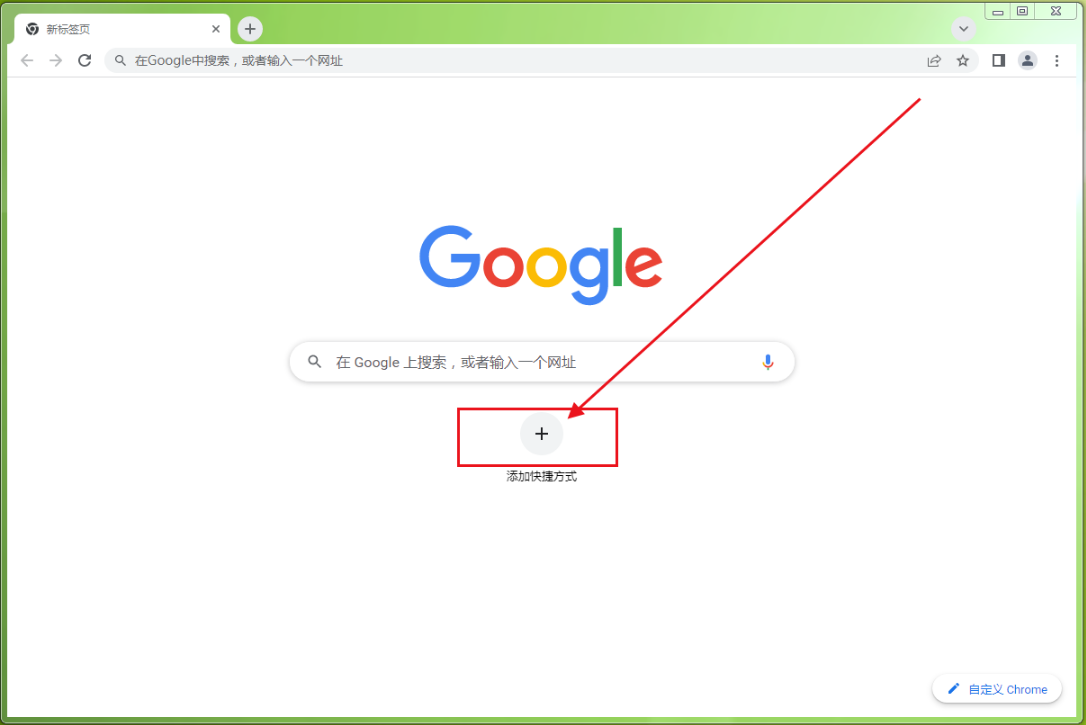
3、这样就进入了添加快捷方式界面,点击*栏即可填入快捷方式名称。
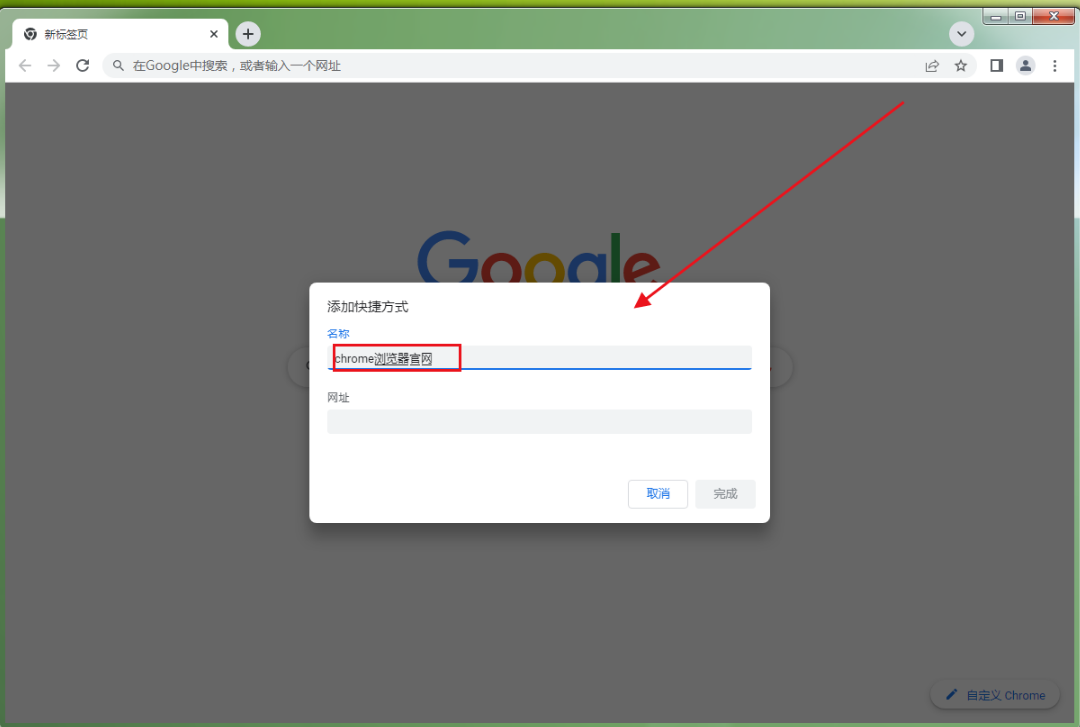
4、点击第二栏即可开始修改快捷方式网址,如下图所示,输入即可。
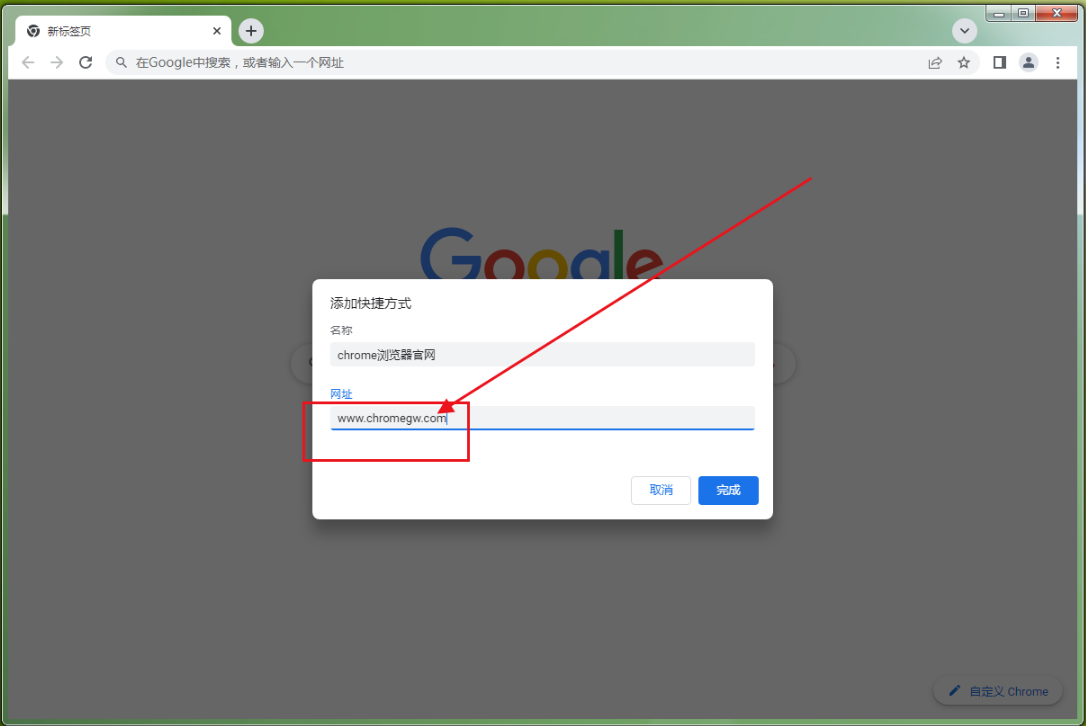
5、然后,输入完成后,点击右下角的完成图标即可,如下。
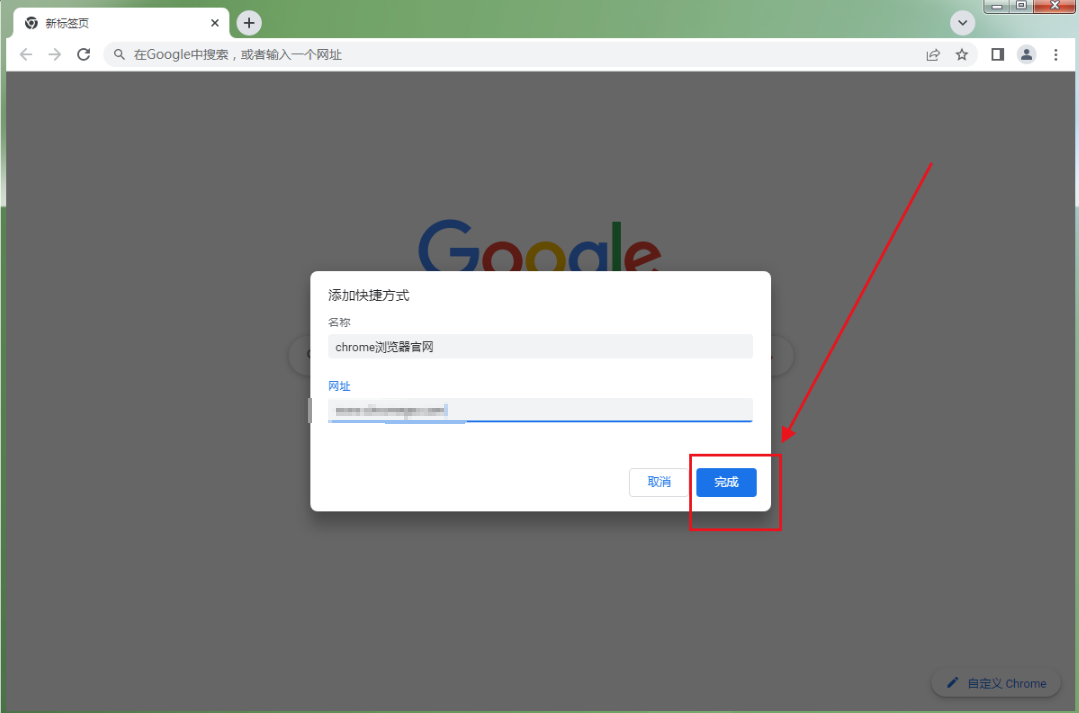
6、回到浏览器主界面后,点击新添加的快捷方式即可进入查看。
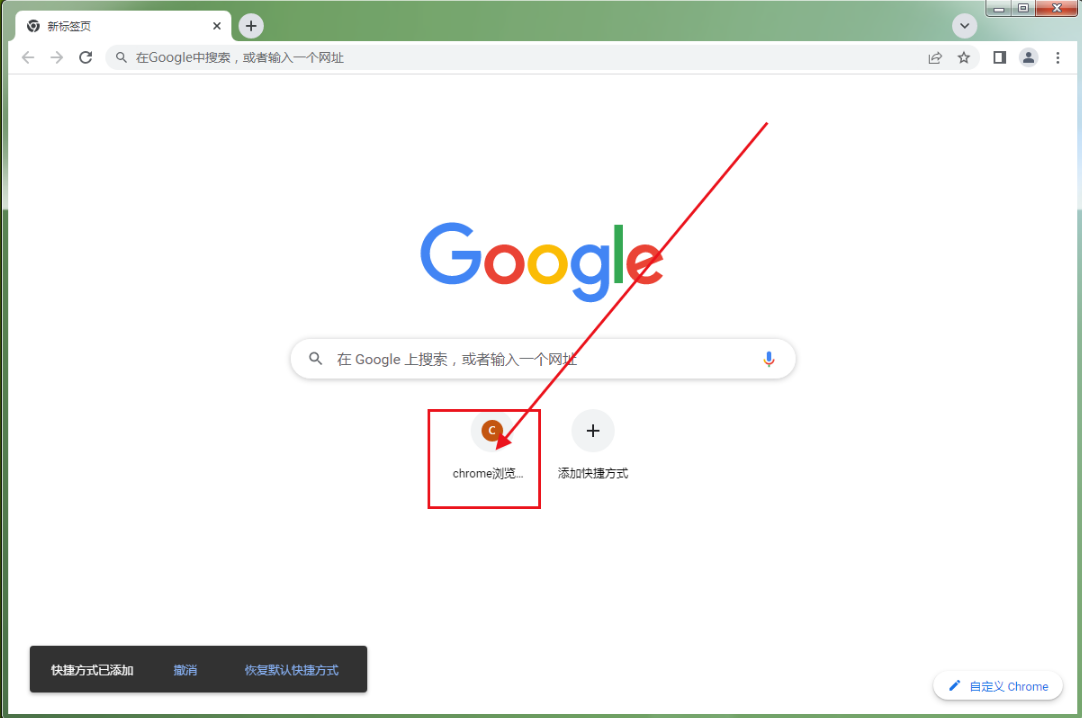
以上是如何在谷歌浏览器中添加快捷网站?谷歌浏览器中添加快捷网站方法的详细内容。更多信息请关注PHP中文网其他相关文章!




